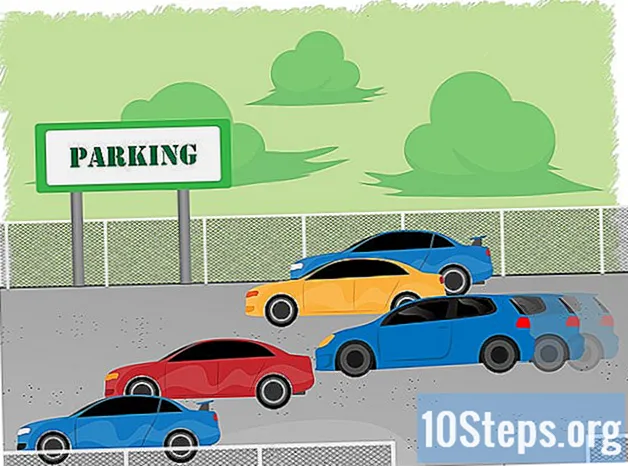Kandungan
Sekiranya anda cuba melayari internet dan penyemak imbas anda mengarahkan anda ke laman web MyWebSearch, laman web tersebut mungkin dijangkiti dengan program yang tidak diingini. MyWebSearch adalah "tidak diinginkan", kerana merupakan program yang merupakan bagian dari paket dengan beberapa program jenis SPAM lain yang mengambil ruang cakera keras, mengubah carian web anda dan mengisi layar iklan. Penyingkirannya mungkin kelihatan mustahil, tetapi dengan bantuan perisian antimalware yang popular, seperti Malwarebytes Anti-Malware, anda boleh membuang MyWebSearch sepenuhnya, tanpa menjejaskan data atau kewarasan anda.
Langkah-langkah
Bahagian 1 dari 3: Memasang perisian antimalware
Muat turun aplikasi antimalware pilihan anda. MyWebSearch pandai menyembunyikan dari banyak perisian keselamatan, tetapi Malwarebytes Anti-Malware dapat mencari dan membuang unsur-unsurnya pada Windows dan Mac. Dalam penyemak imbas web, arahkan ke https://www.malwarebytes.com/ mwb-muat turun dan klik " Muat turun ".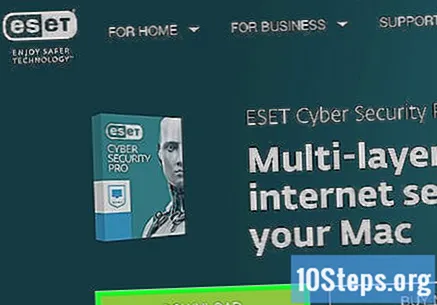
- Pengguna Windows mesti mengklik "Muat turun Percuma" untuk memulakan muat turun. Apabila diminta, pilih lokasi tujuan yang mudah diakses, seperti desktop, dan klik "Simpan".
- Pengguna Mac harus mengklik pada pautan "Untuk melindungi Mac anda, klik di sini" dan kemudian "Muat turun". Simpan fail ke desktop anda.
- Sekiranya anda menghadapi kesukaran memuat turun kerana iklan pop timbul, gunakan komputer lain dan simpan fail di antara pemacu denyar. Kemudian sambungkan tongkat USB ke komputer yang dijangkiti dan jalankan perisian.

Pasang perisian. Langkah-langkah di bawah berfungsi untuk Windows dan Mac.- Windows: klik dua kali pada pemasang (MBAM-setup), pilih bahasa apabila diminta jika anda mengklik "Next". Terima istilah, klik "Next" untuk memilih lokasi pemasangan, kemudian "Next" sekali lagi untuk memilih nama untuk jalan pintas menu "Mula". Klik "Pasang".
- Mac: klik dua kali pada pemasang (MBAM-Mac) di desktop, kemudian seret ikon Malwarebytes ke folder "Aplikasi" apabila diminta. Klik "Buka". Masukkan kata laluan pentadbir apabila diminta dan klik "Install Helper".
Bahagian 2 dari 3: Mencari MyWebSearch

Buka Malwarebytes Anti-Malware. Buka Antimalware untuk pertama kalinya dengan mengklik ikon yang dibuat oleh pemasang di folder "Aplikasi" (Mac) atau di "Mula" atau menu desktop (Windows).
Jalankan pemeriksaan. Antimalware tahu bagaimana memasukkan Mywebsearch, jadi biarkan ia berfungsi. Klik "Semak".
- Di Windows, imbasan boleh memakan masa beberapa minit, atau lebih lama lagi.
- Di Mac, pengimbasan agak cepat, kerana tidak banyak tempat di mana perisian berbahaya dapat disembunyikan.

Keluarkan fail dari MyWebSearch. Terlepas dari sistem operasi, pada akhir imbasan, anda akan melihat tetingkap pop timbul yang menyenaraikan perisian hasad yang terdapat di komputer, termasuk MyWebSearch. Mywebsearch juga memasang perisian lain di komputer, jadi jika ia menemui sesuatu yang tidak diketahui, ia mungkin telah dipasang dengannya.- Pilih kotak centang di sebelah setiap item di bawah "Ancaman", kecuali ia adalah program yang dipercayai. Beberapa pengeluar komputer, seperti Lenovo, memasang perisian yang secara keliru dapat dikenali sebagai adware / malware. Kosongkan kotak centang di sebelah entri yang mengandungi nama pengeluar PC untuk melindungi item ini. Selain itu, apa yang disenaraikan oleh Malwarebytes Anti-Malware sebagai ancaman dapat dihapuskan dengan selamat. Program berikut diketahui berafiliasi dengan MyWebSearch, dan dapat dikeluarkan:
- Bar Mywebsearch.
- Mywebsearch Smiley Central.
- Mywebsearch Outlook Express atau Incredimail.
- My Way Speedbar Smiley Central.
- My Way Speedbar Yahoo atau AOL.
- My Way Speedbar Outlook Express atau Incredimail.
- Pembantu Carian My Way.
- Carian Pembantu Mywebsearch.
- Produk Web Menyeronokkan Pemasang Mudah.
- Bug cuaca.
- Sekiranya item lain yang tidak diketahui dipaparkan, pilih juga.
- Klik "Buang yang dipilih" untuk membuang semua pilihan dari komputer.
- Pilih kotak centang di sebelah setiap item di bawah "Ancaman", kecuali ia adalah program yang dipercayai. Beberapa pengeluar komputer, seperti Lenovo, memasang perisian yang secara keliru dapat dikenali sebagai adware / malware. Kosongkan kotak centang di sebelah entri yang mengandungi nama pengeluar PC untuk melindungi item ini. Selain itu, apa yang disenaraikan oleh Malwarebytes Anti-Malware sebagai ancaman dapat dihapuskan dengan selamat. Program berikut diketahui berafiliasi dengan MyWebSearch, dan dapat dikeluarkan:
Mulakan semula komputer. Setelah mengalih keluar program, mulakan semula komputer anda dan mengaksesnya semula.
Bahagian 3 dari 3: Mengambil kembali penyemak imbas internet
Buka penyemak imbas internet. Malwarebytes Anti-Malware melakukan tugas yang baik untuk membuang Mywebsearch dengan sendirinya, tetapi beberapa perubahan tambahan mungkin diperlukan untuk mendapatkan kembali kawalan penyemak imbas. Sekiranya anda diarahkan ke laman web MyWebSearch semasa anda membukanya, teruskan membaca. Sekiranya anda tidak lagi melihat bar alat MyWebSearch dan dibawa ke laman utama anda seperti biasa, maka semuanya baik-baik saja!
Tetapkan semula Internet Explorer. Langkah-langkah ini ditujukan untuk pengguna Windows, kerana Internet Explorer adalah sebahagian dari sistem operasi Windows sahaja. Walaupun anda tidak menggunakan Internet Explorer secara berkala, disarankan untuk memulihkannya untuk menghapus segala penyesuaian yang mungkin dilakukan oleh MyWebSearch. Walaupun semua tetapan penyemak imbas anda dipulihkan (seperti pilihan mesin carian dan halaman utama anda), data peribadi anda tidak akan terpengaruh:
- Klik pada menu "Tools" IE atau ikon gear dan pilih "Internet Options".
- Klik pada tab "Advanced" dan kemudian "Reset". Pilih pilihan "Hapus tetapan peribadi" dan klik "Tetapkan semula".
Tetapkan semula penyemak imbas lain ke tetapan lalai mereka. Langkah-langkah yang diperlukan adalah sama tanpa mengira sistem operasi. Menetapkan semula penyemak imbas web tidak akan mengubah kata laluan atau penanda halaman yang disimpan, tetapi anda perlu memasang semula pelanjutan (seperti penyekat iklan) apabila anda selesai. Lakukan dengan semua penyemak imbas, bukan hanya yang anda gunakan paling kerap.
- Chrome: Klik menu (☰) dan pilih "Tetapan". Klik pautan "Lihat tetapan lanjutan" di bahagian bawah senarai, kemudian klik "Tetapkan semula tetapan". Klik "Tetapkan semula" untuk mengesahkan.
- Firefox: klik pada menu (☰) dan pilih "?". Klik "Penyelesaian masalah" dan kemudian "Pulihkan Firefox". Klik "Pulihkan Firefox" sekali lagi untuk mengesahkan.
- Safari: Di menu "Safari", klik "Reset Safari" dan kemudian "Reset" untuk mengesahkan perubahan.
Mulakan semula komputer. Kemudian, MyWebSearch sepatutnya dikeluarkan sepenuhnya dari PC anda. Untuk mengesahkan, jalankan pemeriksaan Malwarebytes lain dan tunggu hasilnya.
- Sekiranya komputer anda dijangkiti dengan adware atau malware lain, lihat langkah-langkah yang diperlukan untuk menghapusnya dalam artikel ini.
Petua
- Jauhkan komputer anda dari adware dan malware menggunakan program popular seperti Spybot Search & Destroy atau AdAware by LavaSoft.
- Berhati-hatilah semasa memasang perisian dari laman web seperti CNET dan Softonic, kerana kebanyakannya merangkumi pakej dengan adware lain, seperti MyWebSearch.
- Semasa memasang program, selalu ikuti skrin dengan teliti untuk mengetahui apa yang akan dipasang.